اگر آپ کو اپنے آئی فون پر اپنے وائرلیس کنکشن کے ساتھ پریشانی ہو رہی ہے، تو بہت سارے ممکنہ طریقے ہیں جن سے آپ اس کا ازالہ کر سکتے ہیں۔ لیکن تجویز کردہ قراردادوں میں سے ایک میں نیٹ ورک کے ساتھ آپ کے لیز کی تجدید شامل ہوسکتی ہے۔ جب آپ Wi-Fi نیٹ ورک سے جڑتے ہیں، تو آپ کو ایک IP پتہ دیا جاتا ہے جو نیٹ ورک پر آپ کے آلے کی شناخت کرتا ہے۔ لیز کی تجدید سے IP ایڈریس دوبارہ تفویض ہو جائے گا اور نیٹ ورک سے وائرلیس کنکشن کی تجدید ہو جائے گی، جس سے آپ کا IP پتہ تبدیل ہو سکتا ہے۔
ذیل میں ہمارا ٹیوٹوریل آپ کو دکھائے گا کہ آپ کے آئی فون کے سیٹنگ مینو میں آپ کو یہ آپشن تلاش کرنے کے لیے کہاں جانا ہے۔ ایک بار جب آپ ان اقدامات کے ساتھ ڈون ہو جائیں گے تو آپ نے اس کنکشن کو تازہ کر دیا ہو گا، امید ہے کہ آپ کا مسئلہ حل ہو جائے گا۔
آئی فون 7 پر وائی فائی لیز کی تجدید کیسے کریں۔
اس مضمون کے اقدامات iOS 11.3.2 میں آئی فون 7 پلس پر کیے گئے تھے۔ یہ گائیڈ فرض کرتا ہے کہ آپ فی الحال وائرلیس نیٹ ورک سے جڑے ہوئے ہیں، اور یہ کہ آپ اس نیٹ ورک پر اپنے Wifi لیز کی تجدید کرنا چاہیں گے۔ یہ مسئلہ حل کرنے کے اقدام کے طور پر مددگار ہے، یا اگر آپ کو نیٹ ورک پر IP ایڈریس کے تنازعہ کے بارے میں انتباہ موصول ہو رہا ہے۔ لیز کی تجدید کرنے سے آپ کے راؤٹر کی DHCP خصوصیت آپ کو نیٹ ورک سے دوبارہ جوڑنے دے گی، ممکنہ طور پر آلہ کو ایک IP ایڈریس دوبارہ تفویض کرے گی، جس سے عام طور پر IP ایڈریس کے تنازع کو حل کرنا چاہیے۔
مرحلہ 1: کھولیں۔ ترتیبات ایپ


مرحلہ 2: منتخب کریں۔ وائی فائی اختیار


مرحلہ 3: چھوٹے کو تھپتھپائیں۔ میں وائرلیس نیٹ ورک کے دائیں جانب بٹن جس سے آپ فی الحال جڑے ہوئے ہیں۔


مرحلہ 4: ٹیپ کریں۔ لیز کی تجدید کریں۔ بٹن
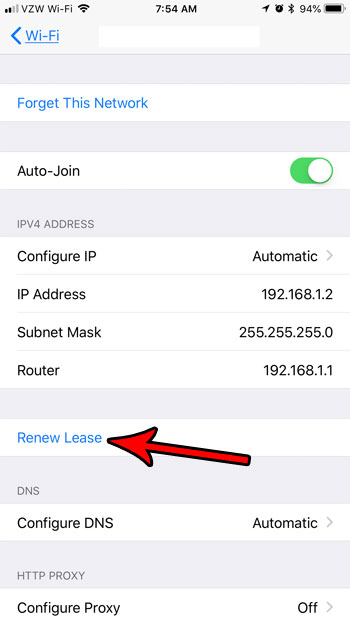
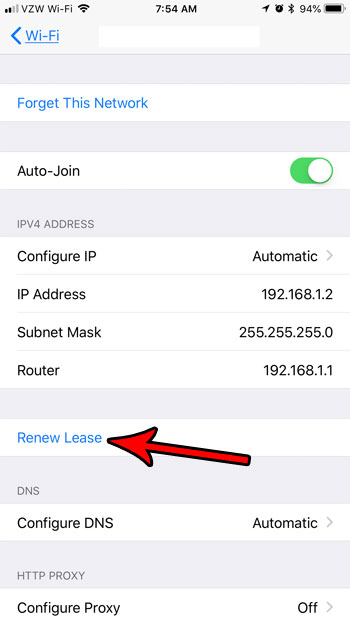
مرحلہ 5: ٹچ کریں۔ لیز کی تجدید کریں۔ اسکرین کے نیچے بٹن۔


کیا آپ سوچ رہے ہیں کہ ذاتی ہاٹ سپاٹ کیا ہے؟ آئی فون کے پرسنل ہاٹ سپاٹ فیچر کے بارے میں مزید جانیں اور جانیں کہ آپ اپنے آئی فون کے سیلولر کنکشن کو انٹرنیٹ سے منسلک کچھ دیگر وائرلیس ڈیوائسز حاصل کرنے کے لیے کیسے استعمال کر سکتے ہیں۔